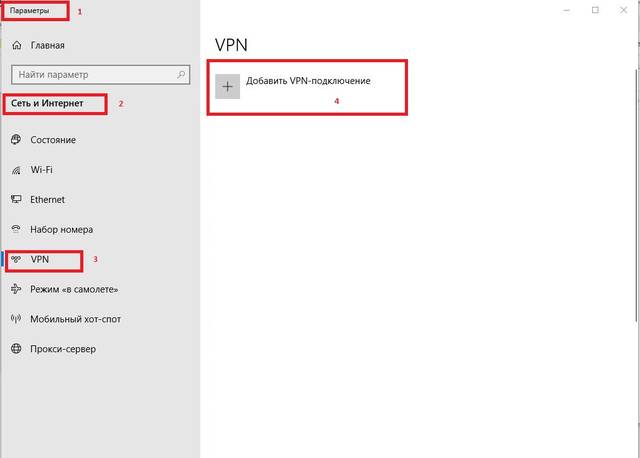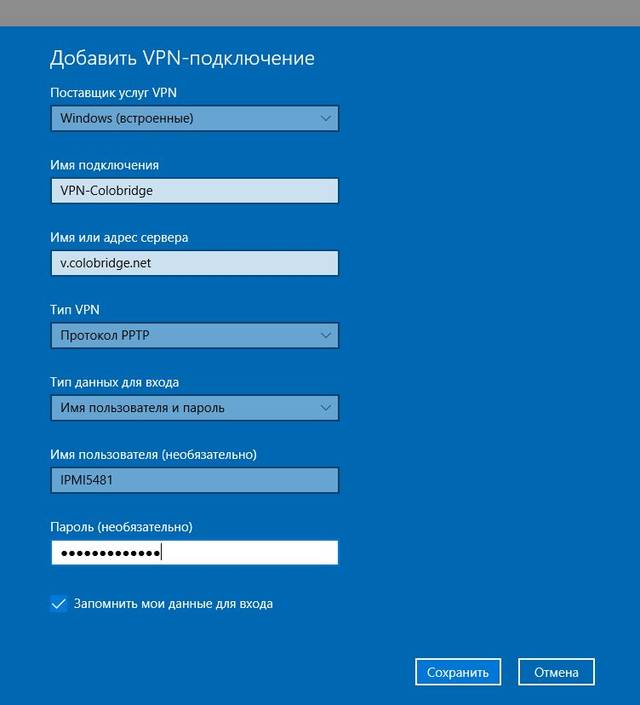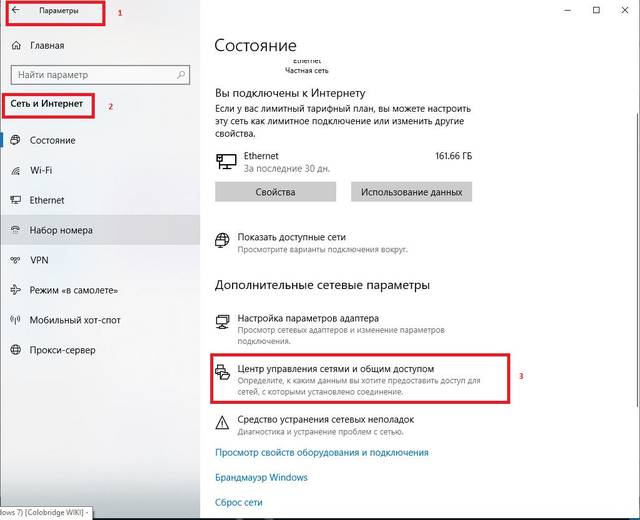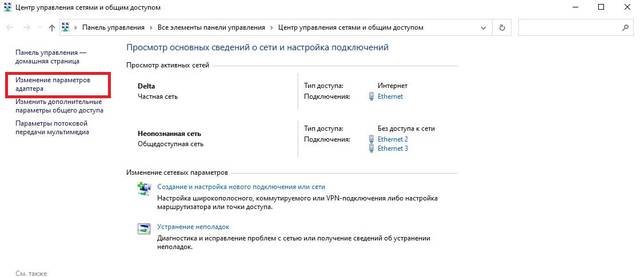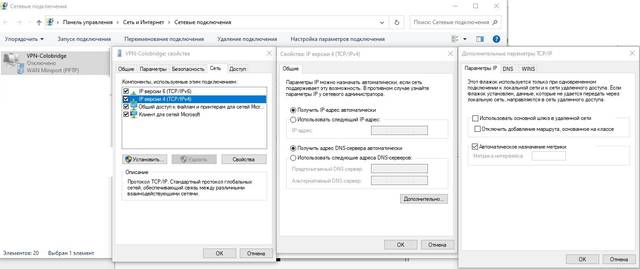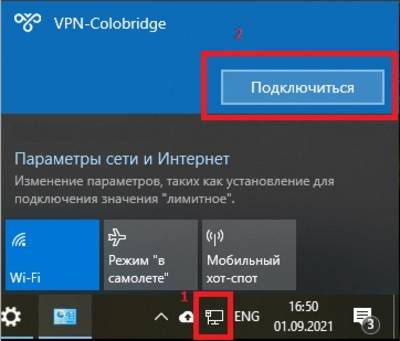Настройка VPN-PPtP в Windows 10
Применимость: MS Windows 10
Слова для поиска: впн, шлюз, приватная, частная сеть
Задача:
Подключиться как клиент к сети vpn по протоколу pptp
Решение:
Далее описан пример настройки на русской версии Windows 10
Новое соединение
1) Добавить новое соединение VPN можно через Параметры → Сеть и Интернет → VPN.
Далее необходимо заполнить поля согласно примеру.
Адрес сервера: v.colobridge.net
Имя пользователя: Данные взять из личного кабинета
Пароль: Данные взять из личного кабинета
Возможно в письме-приглашении к работе для вас будет использован другой адрес VPN-шлюза.
2) Изменение параметров маршрутизации
Если ничего не изменить, то новое соединение VPN станет использоваться в качестве шлюза по умолчанию и все остальные маршруты будут недоступны. В том числе ваше подключение к сети интернет.
Для внесения изменений в настройки нужно зайти в Параметры → Сеть и Интернет → Центр управления сетями и общим доступом → Изменение параметров адаптера
Чтобы добраться до нужных настроек необходимо пройти цепочку из меню изображенную на следующем снимке (Свойства сетевого подключения → Вкладка “Сеть” → Выделить параметр IP версии 4 (TCP/IP v4) → Свойства → Дополнительно). Основная цель манипуляций - убрать галочку с опции Использовать основной шлюз в удаленной сети.